


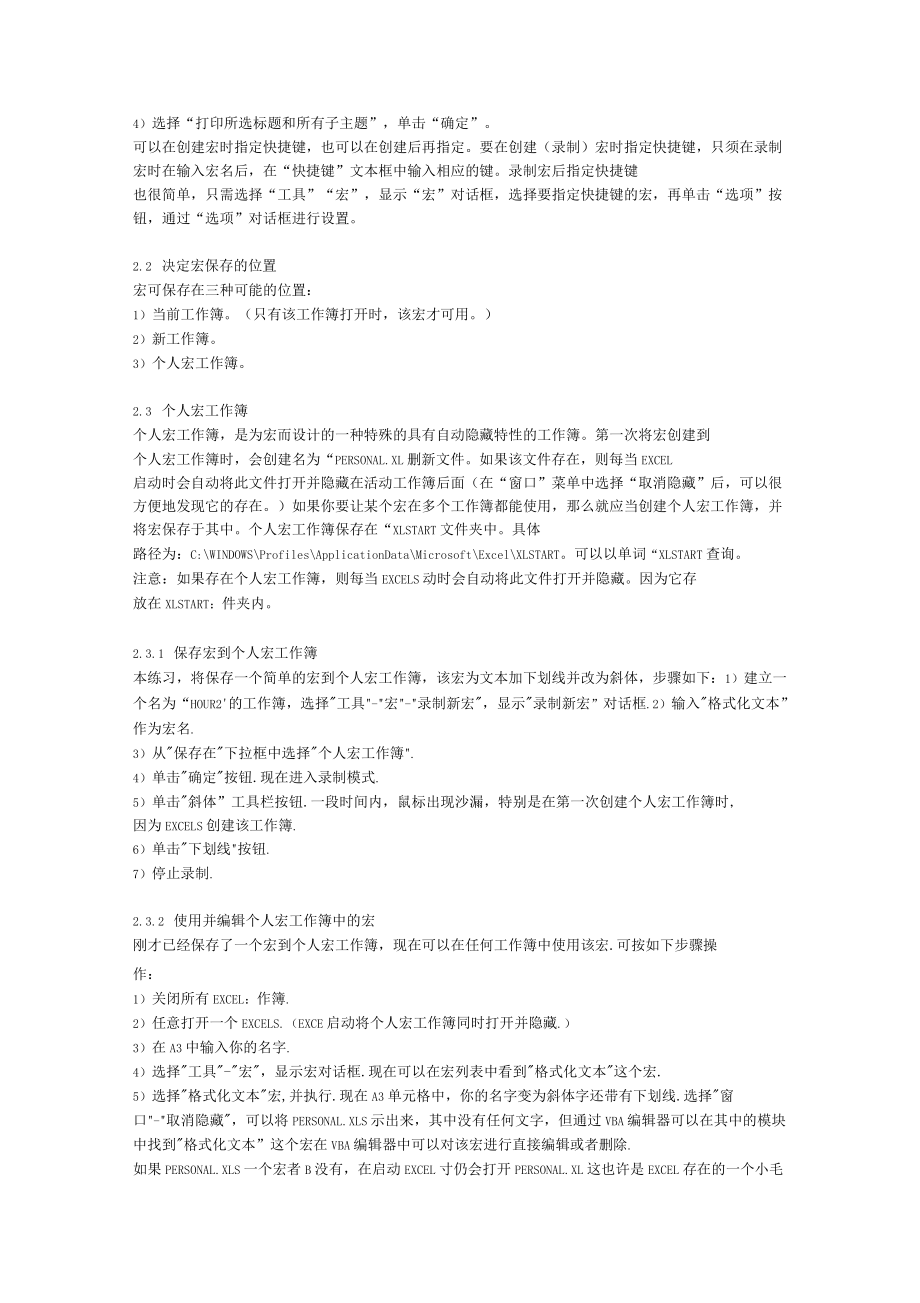

版權(quán)說明:本文檔由用戶提供并上傳,收益歸屬內(nèi)容提供方,若內(nèi)容存在侵權(quán),請進行舉報或認領
文檔簡介
1、什么是宏,宏的作用什么是宏,宏的作用在介紹學習VBA之前,應該花幾分鐘錄制一個宏。新術語:“宏”,指一系列EXCE璀夠執(zhí)行的VBA語句。以下將要錄制的宏非常簡單,只是改變單元格顏色。請完成如下步驟:1)打開新工作簿,確認其他工作簿已經(jīng)關閉。2)選才iA1單元格。調(diào)出“常用”工具欄。3)選擇“工具”一“宏”一“錄制新宏”。4)輸入“改變顏色”作為宏名替換默認宏名,單擊確定,注意,此時狀態(tài)欄中顯示“錄制”特別是“停止錄制”工具欄也顯示出來。替換默認宏名主要是便于分別這些宏。宏名最多可為255個字符,并且必須以字母開始。其中可用的字符包括:字母、數(shù)字和下劃線。宏名中不允許出現(xiàn)空格。通常用下劃線代表空
2、格。5)選擇“格式”的“單元格”,選擇“圖案”選項中的紅色,單擊“確定”。6)單擊“停止錄制”工具欄按鈕,結(jié)束宏錄制過程。X如果“停止錄制”工具欄開始并未出現(xiàn),請選擇“工具”一“宏”一“停止錄制”。錄制完一個宏后就可以執(zhí)行它了。1.4 執(zhí)行宏當執(zhí)行一個宏時,EXCEK照宏語句執(zhí)行的情況就像VBA代碼在對EXCELS行“遙控”。但VBA的“遙控”不僅能使操作變得簡便,還能使你獲得一些使用EXCE標準命令所無法實現(xiàn)的功能。而且,一旦熟悉了EXCE而“遙控”,你都會奇怪自己在沒有這些“遙控”的情況下,到底是怎么熬過來的。要執(zhí)行剛才錄制的宏,可以按以下步驟進行:1)選擇任何一個單元格,比如A3。2)選
3、擇“工具”一“宏”一“宏”,顯示“宏”對話框。3)選擇“改變顏色”,選擇“執(zhí)行”,則A3單元格的顏色變?yōu)榧t色。試著選擇其它單元格和幾個單元格組成的區(qū)域,然后再執(zhí)行宏,以便加深印象。1.5 查看錄制的代碼到底是什么在控制EXCEL勺運彳T呢?你可能有些疑惑.好,讓我們看看VBA的語句吧.1)選擇“工具”一“宏”一“宏”,顯示“宏”對話框。2)單擊列表中的“改變顏色”,選擇“編輯”按鈕。此時,會打開VBA的編輯器窗口(VBE)。關于該編輯器,以后再詳細說明,先將注意力集中到顯示的代碼上。代碼如下:(日期和姓名會有不同)Sub改變顏色()改變顏色Macroxw記錄的宏2000-6-10WithSel
4、ection.Interior.Colorindex=3.Pattern=xlSolid.PatternColorindex=xlAutomaticEndWithEndSubVBA或編程語言將來會十分熟悉這種代碼,雖然現(xiàn)在它們看上去像一種奇怪的外語。學習在某種程度上比較像在學習一種外語。Sub改變顏色():這是宏的名稱。中間的以“”開頭的五行稱為“注釋”,它在錄制宏時自動產(chǎn)生。以With開頭到EndWith結(jié)束的Z構(gòu)是With結(jié)構(gòu)語句,這段語句是宏的主要部分。注意單詞selection,它代表”突出顯示的區(qū)域”(即:選定區(qū)域)。WithSelection.Interior:它讀作“選擇區(qū)域的的
5、內(nèi)部”.這整段語句設置該區(qū)域內(nèi)部的一些“屬性”。其中:.Colorindex=3:將該內(nèi)部設為紅色。注意:有一小圓點,它的作用在于簡化語句,小圓點代替出現(xiàn)在With后的詞,它是With結(jié)構(gòu)的一部分。另外:紅色被數(shù)字化為3.(紅色警戒是否可稱作:3號警戒,嗯?)有興趣的話,你將3改為其他數(shù)字試試看。.Pattern=xlSolid:設置該區(qū)域的內(nèi)部圖案。由于是錄制宏,所以,雖然你并未設置這一項,宏仍然將其記錄下來(因為在“圖案”選項中有此一項,只是你為曾設置而已)。xlSolid表示純色。.PatternColorindex=xlAutomatic:表示內(nèi)部圖案底紋顏色為自動配色。EndWith
6、:結(jié)束With語句。EndSub整個宏的結(jié)束語1.6 編輯錄制的代碼在上一節(jié),我們錄制了一個宏并查看了代碼,代碼中有兩句實際上并不起作用。哪兩句?現(xiàn)在,在宏中作一個修改,刪除多余行,直到和下面代碼相同:Sub改變顏色()改變顏色Macroxw記錄的宏2000-6-10WithSelection.Interior.Colorindex=3EndWithEndSub完成后,在工作表中試驗一下。你會發(fā)現(xiàn)結(jié)果和修改前的狀況一樣。在With語句前加入一行:Range(A5).Select試著運彳T該宏,則無論開始選擇哪個單元格,宏運行結(jié)果都是使A5單元格變紅.現(xiàn)在可以看到,編輯錄制的宏同樣非常簡單。需要
7、編輯宏是因為以下三個方面的原因。一:在錄制中出錯而不得不修改。二:錄制的宏中有多余的語句需要刪除,提高宏的運行速度。三:希望增加宏的功能。比如:加入判斷或循環(huán)等無法錄制的語句。1.7 錄制宏的局限性希望自動化的許多EXCELM程大多都可以用錄制宏來完成.但是宏記錄器存在以下局限性.通過宏記錄器無法完成的工作有:1)錄制的宏無判斷或循環(huán)能力.2)人機交互能力差,即用戶無法進行輸入,計算機無法給出提示.3)無法顯示EXCEL寸話框.4)無法顯示自定義窗體.1.8 小結(jié)本課中,你已經(jīng)掌握了VBA的一些基礎知識,你會錄制宏、編輯宏而且了解了錄制宏的局限性你很努力.并且已經(jīng)為將來學習VBA甚至VB等編程
8、語言打下了基礎.關鍵是你已經(jīng)了解了一個謎底,就是說,你了解了什么是編程.下面是些小練習,做完后才可以去玩喲.思考:1)VBA只能用于EXCEL馬?2)VBA是基干?3)說說EXCE即VBA的關系.4)為什么要用宏?第二課處理錄制的宏2.1 為宏指定快捷鍵你也許希望為經(jīng)常使用的宏指定快捷鍵。快捷鍵是指鍵的組合,當其按下時執(zhí)行一條命令。例如:CTRL+C在許多程序中代表“復制”命令。當給宏指定了快捷鍵后,就可以用快捷鍵來執(zhí)行宏,而不必通過“工具”菜單。注意:當包含宏的工作簿打開時間,為宏指定快捷鍵會覆蓋EXCEIM認的快捷鍵。例如:把CTRL+C旨定給某個宏,那么CTRL+CM不再執(zhí)行復制命令。用
9、以下方法可以打印出EXCEL勺快捷鍵清單(用A4紙打印共有24頁之多):1)打開EXCE庠助文件并選擇“目錄”選項。2)從“使用快捷鍵”文件夾中選擇快捷鍵”標題。3)右擊該標題,從快捷菜單中選擇“打印”。4)選擇“打印所選標題和所有子主題”,單擊“確定”。可以在創(chuàng)建宏時指定快捷鍵,也可以在創(chuàng)建后再指定。要在創(chuàng)建(錄制)宏時指定快捷鍵,只須在錄制宏時在輸入宏名后,在“快捷鍵”文本框中輸入相應的鍵。錄制宏后指定快捷鍵也很簡單,只需選擇“工具”“宏”,顯示“宏”對話框,選擇要指定快捷鍵的宏,再單擊“選項”按鈕,通過“選項”對話框進行設置。2.2 決定宏保存的位置宏可保存在三種可能的位置:1)當前工作
10、簿。(只有該工作簿打開時,該宏才可用。)2)新工作簿。3)個人宏工作簿。2.3 個人宏工作簿個人宏工作簿,是為宏而設計的一種特殊的具有自動隱藏特性的工作簿。第一次將宏創(chuàng)建到個人宏工作簿時,會創(chuàng)建名為“PERSONAL.XL刪新文件。如果該文件存在,則每當EXCEL啟動時會自動將此文件打開并隱藏在活動工作簿后面(在“窗口”菜單中選擇“取消隱藏”后,可以很方便地發(fā)現(xiàn)它的存在。)如果你要讓某個宏在多個工作簿都能使用,那么就應當創(chuàng)建個人宏工作簿,并將宏保存于其中。個人宏工作簿保存在“XLSTART文件夾中。具體路徑為:C:WINDOWSProfilesApplicationDataMicrosoftE
11、xcelXLSTART。可以以單詞“XLSTART查詢。注意:如果存在個人宏工作簿,則每當EXCELS動時會自動將此文件打開并隱藏。因為它存放在XLSTART:件夾內(nèi)。2.3.1 保存宏到個人宏工作簿本練習,將保存一個簡單的宏到個人宏工作簿,該宏為文本加下劃線并改為斜體,步驟如下:1)建立一個名為“HOUR2的工作簿,選擇工具-宏-錄制新宏,顯示錄制新宏”對話框.2)輸入格式化文本”作為宏名.3)從保存在下拉框中選擇個人宏工作簿.4)單擊確定按鈕.現(xiàn)在進入錄制模式.5)單擊斜體”工具欄按鈕.一段時間內(nèi),鼠標出現(xiàn)沙漏,特別是在第一次創(chuàng)建個人宏工作簿時,因為EXCELS創(chuàng)建該工作簿.6)單擊下劃線
12、按鈕.7)停止錄制.2.3.2 使用并編輯個人宏工作簿中的宏剛才已經(jīng)保存了一個宏到個人宏工作簿,現(xiàn)在可以在任何工作簿中使用該宏.可按如下步驟操作:1)關閉所有EXCEL:作簿.2)任意打開一個EXCELS.(EXCE啟動將個人宏工作簿同時打開并隱藏.)3)在A3中輸入你的名字.4)選擇工具-宏,顯示宏對話框.現(xiàn)在可以在宏列表中看到格式化文本這個宏.5)選擇格式化文本宏,并執(zhí)行.現(xiàn)在A3單元格中,你的名字變?yōu)樾斌w字還帶有下劃線.選擇窗口-取消隱藏,可以將PERSONAL.XLS示出來,其中沒有任何文字,但通過VBA編輯器可以在其中的模塊中找到格式化文本”這個宏在VBA編輯器中可以對該宏進行直接編
13、輯或者刪除.如果PERSONAL.XLS一個宏者B沒有,在啟動EXCEL寸仍會打開PERSONAL.XL這也許是EXCEL存在的一個小毛病.2.4 將宏指定給按鈕即使通過快捷鍵可以是宏的執(zhí)行變快,但是一旦宏的數(shù)量多了也難于記憶,而且,如果宏是由其他人來使用,難道你要他們也記住那么多的快捷鍵嗎?作為EXCELS發(fā)者,一個主要的目標是為自動化提供一個易于操作的界面.按鈕是最常見的界面組成元素之一.通過使用“窗體”工具欄,可以為工作簿中的工作表添加按鈕。在創(chuàng)建完一個按鈕后,可以為它指定宏,然后你的用戶就可以通過單擊按鈕來執(zhí)行宏。在本練習中,將創(chuàng)建一個按鈕,并為它指定一個宏,然后用該按鈕來執(zhí)行宏。具體
14、步驟如下:1)打開“HOUR2工作簿。2)調(diào)出”窗體“工具欄。3)單擊”窗體“工具欄中的“按鈕”控件,此時鼠標變成十字形狀。4)在希望放置按鈕的位置按下鼠標左鍵,拖動鼠標畫出一個矩形,這個矩形代表了該按鈕的大小。對大小滿意后放開鼠標左鍵,這樣一個命令按鈕就添加到了工作表中,同時EXCEL自動顯示“指定宏”對話框。5)從“指定宏”對話框中選擇“格式化文本”,單擊“確定”。這樣,就把該宏指定給命令按鈕。6)在按鈕的標題“按鈕1”前單擊鼠標左鍵,按下DELETED到刪除所有文本,輸入“格式化”作為標題。7)單擊按鈕外的任意位置,現(xiàn)在該按鈕的標題由默認的“按鈕1”變?yōu)椤案袷交倍冶恢付艘粋€宏。8)
15、試著在某個單元格中輸入文本,單擊按鈕運行該宏。當鼠標移動至該按鈕時自動變成手的形狀,如果要改變其大小或標題,只需用右鍵單擊該按鈕就可以進行修改和設置。很明顯,你再也不需記住宏的名字或快捷鍵了,只需按一下按鈕。2.5 將宏指定給圖片或其他對象要執(zhí)行宏有多種方法可以選擇,可以將宏指定給按鈕等控件,還可以指定給圖片、自定義工具欄、窗體甚至可以將宏指定給某個“事件”,比如單擊工作表,雙擊工作表,激活工作表,打開工作簿等等,“事件”是一個重要的概念,除此而外“方法”“對象”都是將來你會經(jīng)常接觸到的。現(xiàn)在它們看來十分抽象,但是將來你會很熟悉這些詞語。指定宏到圖片十分簡單,只需單擊某個圖片,單擊快捷菜單中的
16、“指定宏”進行設置即可。如果不希望在工作表上添加控件或圖片執(zhí)行宏,還有一種方法可以選擇:將宏指定給“工具欄按鈕”,可按如下步驟進行:1)打開“HOUR2工作簿,選才i“工具”-“定義”,顯示“自定義工具欄”對話框。2)從“類別”列表框中選擇“宏”,從“命令”列表框中選擇“自定義按鈕”。3)將“自定義按鈕”拖動到工具欄。4)右鍵單擊該按鈕,選擇“指定宏”,顯示“指定宏”對話框。5)選擇“格式化文本”并確定。6)單擊“關閉”按鈕,關閉“自定義工具欄”對話框。7)試著在某個單元格中輸入文本,單擊工具欄按鈕運行該宏。2.6 小結(jié)小結(jié)與思考:宏存放于三個可能的位置。個人宏工作簿存放的位置和特性。執(zhí)行宏的
17、方式。指定宏是為某個對象的事件指定一個程序,一旦這個對象以該事件激活,系統(tǒng)將運行指定的程序。常用的對象有:workbook,worksheet,range,cells,圖表,圖片,數(shù)據(jù)透視表,控件,窗體,工具欄.每一個對象都有其可以響應的特殊事件(也有一些通用事件如單擊或雙擊等)。如有興趣,可以通過EXCE庠助文件查詢這幾個詞條。在EXCEL中看到的幾乎都是屬于某個對象,而在EXCEL中所做的許多工作,如移動一下鼠標等等,都可能觸發(fā)了一個事件。下一學時我們將共同學習“控件”。第三課學習控件3.1 EXCE打發(fā)過程簡介需要對以下問題有個大致的概念.1)誰使用-這決定了程序的操作難度及界面感觀.2
18、)數(shù)據(jù)來源和保存在哪里-這決定了程序的結(jié)構(gòu).3)如何操作-這將決定程序的界面和細節(jié).4)數(shù)據(jù)處理的結(jié)果-最終決定程序的價值.3.2 認識不同的控件開始時請關閉所有工作簿,打開一個新工作簿并另存為HOUR3”.在工具欄上單擊鼠標右鍵,從快捷菜單中選擇窗體,顯示窗體”工具欄.其中有16個控件,只有9個可放到工作表內(nèi)。1)標簽:它用于表現(xiàn)靜態(tài)文本。2)分組框:它用于將其他控件進行組合。3)按鈕:用于執(zhí)行宏命令。4)復選框:它是一個選擇控件,通過單擊可以選擇和取消選擇,可以多項選擇。5)選項按鈕:通常幾個選項按鈕組合在一起使用,在一組中只能選擇一個選項按鈕。6)列表框:用于顯示多個選項并從中選擇。只能
19、單選。7)組合框:用于顯示多個選項并從中選擇。可以選擇其中的項目或者輸入一個其它值。8)滾動條:不是你常見的來給很長的窗體添加滾動能力的控件,而是一種選擇機制。例如調(diào)節(jié)過渡色的滾動條控件。包括水平滾動條和垂直滾動條。9)微調(diào)控件:也是一種數(shù)值選擇機制,通過單擊控件的箭頭來選擇數(shù)值。例如改變Windows日期或時間就會使用到微調(diào)控件。3.3 向工作表添加控件用EXCE改計界面十分簡單,要將控件添加到工作表上,可以按以下步驟操作:1)創(chuàng)建新工作簿并另存為HOUR3,顯示窗體”工具欄.2)選擇標簽控件.3)將鼠標定位到E1此時鼠標變成小十字.4)按下左鍵,拖動大約四個單元格長度,放開鼠標左鍵.如果希
20、望控件大小易于控制,可在創(chuàng)建該控件日按下ALT拖動.5)在標簽1上單擊右鍵,選擇編輯文字,現(xiàn)在可以輸入文字.完成后,單擊任何單元格退出文字編輯.6)通過以上步驟可以添加其它控件到工作表中,不再贅述.3.4 設置控件的特性設置控件的特性,可以按以下步驟操作:1)選中先前創(chuàng)建的復選框控件,如果沒有馬上創(chuàng)建一個.2)右擊該控件,選才i控制”選項卡.3)在單元格鏈接中輸入A1并確定.4)單擊任意單元格,退出設置.5)用鼠標左鍵單擊復選框,A1出現(xiàn)TRUE這意味著該控件被選中.再次單擊該控件,A1出現(xiàn)FALSE.6)選擇剛才創(chuàng)建的滾動條控件.并調(diào)出設置控件格式對話框.7)在單元格鏈接中輸入A3并確定.8
21、)在滾動條外任意單元格單擊鼠標左鍵,使?jié)L動條不被選擇.9)用鼠標單擊滾動條上的箭頭,則A1的數(shù)值增加1,繼續(xù)單擊則A1的數(shù)值繼續(xù)增加.10)保存并關閉該工作簿.3.5 給控件命名當創(chuàng)建一個控件時EXCELS自動給它指定一個名字,但不便于理解和記憶,為控件取名的方法基本和給單元格或區(qū)域取名的方法相同.選中某個控件,再在位于公式欄上的名字編輯框輸入控件名字.這樣就給控件更改了名字.3.6 使用用戶窗體如果希望創(chuàng)建專業(yè)級的應用程序,并且方便用戶輸入數(shù)據(jù),那么應該使用用戶窗體.用戶窗體可以作為程序的對話框和窗口.向用戶窗體添加控件基本類似于向工作表添加控件,然而第一步要創(chuàng)建一個用戶窗體.這可以通過VB
22、A編輯器實現(xiàn).具體按以下步驟操作:1)打開HOUR3工作簿,選擇工具-宏-VBA編輯器,打開VBA編輯器.2)在VBA編輯器中選擇工具欄上的插入用戶窗體按鈕或者選擇插入”菜單,從下拉菜單中選擇用戶窗體”現(xiàn)在,VBA編輯器中出現(xiàn)一個名為USERFORM1酌窗體,控件工具箱同時出現(xiàn),在其中有許多已經(jīng)熟悉的控件,另外還有一些新的控件.這些新的控件是:A)切換按鈕:該控件如果被選中,那么會保持被按下的狀態(tài).如果再次單擊它就恢復為沒有按下的狀態(tài).EXCEL工具欄中有幾個這樣的按鈕,例如:全屏顯示,加粗,下劃線以及窗體”工具欄中的切換網(wǎng)格等.B)選項卡條(TabStrip):它是包含多個選項卡的控件.通常用來對相關的信息進行組織或分類.例如:你也許希望用選項卡條來顯示各個地區(qū)的銷售信息,可以給每個地區(qū)設置一個選項卡.在默認時,選項卡包含
溫馨提示
- 1. 本站所有資源如無特殊說明,都需要本地電腦安裝OFFICE2007和PDF閱讀器。圖紙軟件為CAD,CAXA,PROE,UG,SolidWorks等.壓縮文件請下載最新的WinRAR軟件解壓。
- 2. 本站的文檔不包含任何第三方提供的附件圖紙等,如果需要附件,請聯(lián)系上傳者。文件的所有權(quán)益歸上傳用戶所有。
- 3. 本站RAR壓縮包中若帶圖紙,網(wǎng)頁內(nèi)容里面會有圖紙預覽,若沒有圖紙預覽就沒有圖紙。
- 4. 未經(jīng)權(quán)益所有人同意不得將文件中的內(nèi)容挪作商業(yè)或盈利用途。
- 5. 人人文庫網(wǎng)僅提供信息存儲空間,僅對用戶上傳內(nèi)容的表現(xiàn)方式做保護處理,對用戶上傳分享的文檔內(nèi)容本身不做任何修改或編輯,并不能對任何下載內(nèi)容負責。
- 6. 下載文件中如有侵權(quán)或不適當內(nèi)容,請與我們聯(lián)系,我們立即糾正。
- 7. 本站不保證下載資源的準確性、安全性和完整性, 同時也不承擔用戶因使用這些下載資源對自己和他人造成任何形式的傷害或損失。
最新文檔
- 【正版授權(quán)】 ISO 19338:2025 EN Performance requirements for standards on concrete structures
- 【正版授權(quán)】 ISO/IEC 20153:2025 EN Information technology - OASIS Common Security Advisory Framework (CSAF) v2.0 Specification
- 【正版授權(quán)】 ISO 16089:2025 EN Machine tools - Safety - Stationary grinding machines
- 【正版授權(quán)】 IEC 60884-2-7:2025 EXV-RLV EN Plugs and socket-outlets for household and similar purposes - Part 2-7: Particular requirements for cord extension sets
- 【正版授權(quán)】 IEC 60287-1-2:1993 EN-D Electric cables - Calculation of the current rating - Part 1: Current rating equations (100 % load factor) and calculations of losses - Section 2: Sh
- 【正版授權(quán)】 IEC 60071-1:2006 FR-D Insulation co-ordination - Part 1: Definitions,principles and rules
- 壓力性尿失禁循證護理
- 2025年物業(yè)圣誕節(jié)活動策劃方案
- 高二班主任2025年下學期工作方案
- 新人教版部編本2025年秋五班級上冊語文教學工作方案附教學進度支配
- 2024年山西華陽新材料科技集團有限公司招聘筆試真題
- 2025年03月春季甘肅臨夏州引進高層次人才和急需緊缺專業(yè)技術人才344人筆試歷年參考題庫考點剖析附解題思路及答案詳解
- 2025-2030中國面巾紙行業(yè)運營模式與競爭格局分析研究報告
- 自體輸血管理制度與技術規(guī)范
- 2025年浙江省初中學校TZ8共同體中考數(shù)學一模試卷
- 2025年各地低空經(jīng)濟政策匯編
- 酒店應知應會培訓
- 2025年上海市高考英語熱點復習:閱讀理解詞義猜測題
- 2025年共青團入團考試測試題庫及答案
- 房屋建筑工程竣工驗收技術資料統(tǒng)一用表(2024 版)
- 2021年同等學力申碩《臨床醫(yī)學》試題真題及答案

評論
0/150
提交評論